Windows服务是Windows操作系统最重要的核心之一。 他们在后台工作,做了很多工作,包括更新系统,继续运行点击,运行后台任务等。 也就是说,不同的服务也依赖于彼此,并且可能在彼此没有工作的情况下工作。 这些类型的服务称为依赖关系,它们就像对方一样。 之所以将它们构建为小型构建块,是因为它易于管理。 许多时间服务停止,导致暂时中断。 在这篇文章中,我们将分享如何在出现问题时找到Windows服务的依赖关系。
Windows10 /Win8 / Win7上的所有服务都很容易访问。 您可以使用任务栏上的搜索来搜索它们,它会为您提供所有Windows服务的完整列表。
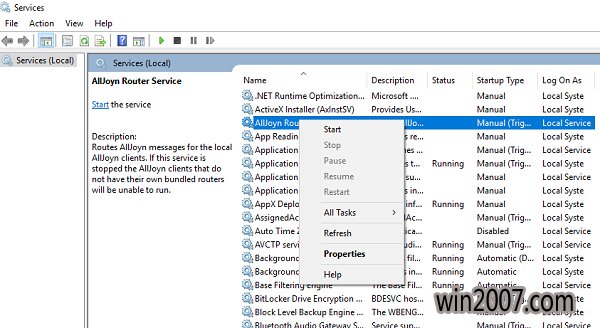
查找Windows服务的依赖关系
如果您手动或通过错误消息发现服务有问题,则需要检查Windows服务列表并查找是否禁用或停止了某些服务。 有时组件由于未知原因无法自行启动或被禁用。 这使得其他服务也停止。
要检查服务的依赖关系列表,请按照以下步骤操作:
--打开Windows服务并转至服务列表,然后选择其中一项服务。
--右键单击并选择属性。
--这将打开另一个窗口,其中有关于该服务的详细信息。 切换到依存关系选项卡。
在这里你可以看到两件事
--此服务所依赖的服务列表。 (该服务取决于以下系统组件)。 这意味着所有这些服务必须运行才能启动服务。
--依赖于此服务的系统组件列表。 (以下系统组件取决于此服务)
如何确保Windows服务正在运行
所有Windows服务都可以自动启动,禁用或手动启动。 遇到问题时,最好的方法是将它们设置为自动启动。 我们强烈建议您不要禁用或将其设置为手动,除非您知道自己在做什么。 但是,您可以选择使用自动但延迟的选项来确保它们启动并且仍然不会减慢登录。
注意:您无法更改所有服务的启动类型。 它们由系统控制。
--切换到常规选项卡并查找标有“启动类型”的标签
--如果您想要,可以从Dropdown中选择Automatic,否则您可以随时选择Automatic Delayed Start。
如果这是您遇到麻烦的服务,您可以尝试完全停止并重新启动它。 您也可以选择在需要时暂停和恢复。
服务管理器窗口也为您提供了快速停止,重新启动,暂停和继续使用菜单中的控件,或者您也可以通过右键单击来完成它。
如何自动重新启动服务
如果失败,可以自动重新启动服务。 Windows服务具有内置于恢复选项卡下的此功能。 您可以选择自动重新启动服务两次。 如果它不起作用,您可以选择重新启动它,重置计数并再次尝试。 虽然这样做的聪明方式会采取措施通知您后续的服务故障。
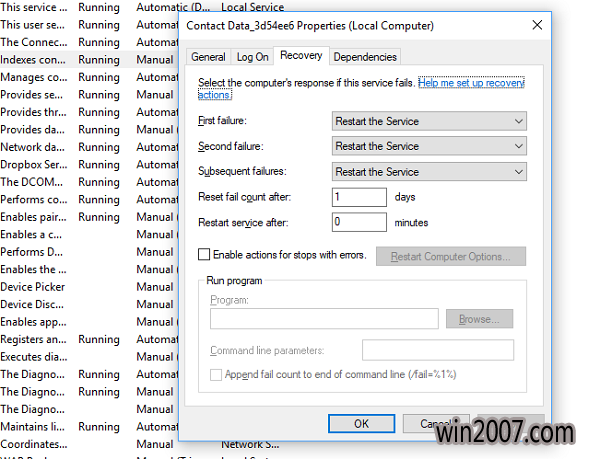
既然您几乎了解了有关服务的所有信息,并且设法自动启动,那么在情况下它将很方便。 但是,请注意,不要在运行时手动停止服务。